Cara Meningkatkan Keterlibatan Posting LinkedIn Anda: Pemeriksa Media Sosial
Alat Linkedin Linkedin / / April 02, 2023
Ingin lebih banyak orang membaca dan mengklik posting LinkedIn Anda? Mencari cara mudah untuk membuat postingan dan membagikan tautan?
Dalam artikel ini, Anda akan mempelajari cara menggunakan templat postingan LinkedIn dan stiker tautan untuk membuat postingan LinkedIn yang menonjol.
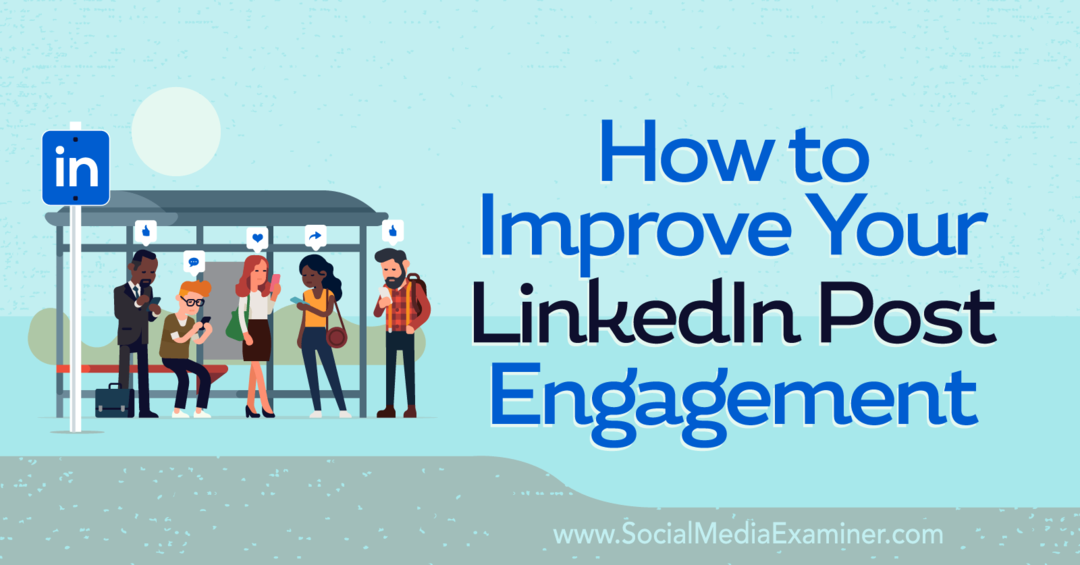
Apa Itu Template Posting LinkedIn dan Stiker Tautan?
Template Posting LinkedIn dan stiker tautan adalah dua alat pembuat konten baru yang tersedia di penulis posting LinkedIn. Profil pribadi dan halaman perusahaan dapat menggunakan alat ini sehingga Anda dapat memanfaatkannya untuk mengembangkan bisnis atau merek pribadi Anda.
Perlu diperhatikan bahwa mulai Oktober 2022, Anda hanya dapat mengakses alat pembuat konten ini di aplikasi seluler LinkedIn. Manajer produk LinkedIn telah mengindikasikan bahwa peluncuran seluler hanyalah titik awal sehingga fitur ini mungkin tersedia di desktop di masa mendatang.

#1: Cara Kerja Template Posting LinkedIn
Jika Anda pernah menggunakan latar belakang postingan Facebook sebelumnya, template postingan LinkedIn akan terlihat familier. Templat posting LinkedIn memungkinkan Anda menukar latar belakang putih standar dengan latar belakang berwarna atau berpola.
Mirip dengan latar belakang posting Facebook, templat posting LinkedIn memberi Anda opsi untuk membuat salinan yang lebih menarik. Template postingan mendukung konten berbasis teks tetapi tidak kompatibel dengan elemen visual lainnya seperti gambar, video, atau dokumen.
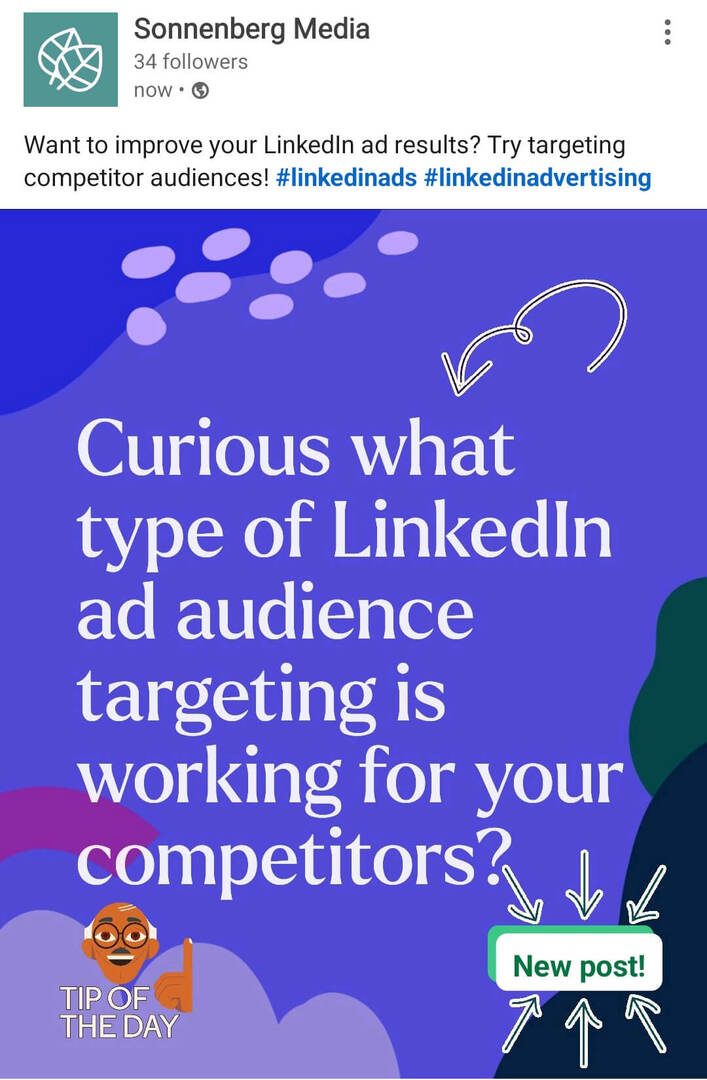
Menariknya, templat posting LinkedIn memiliki lapisan fungsionalitas ekstra. Meskipun latar belakang postingan Facebook hanya memungkinkan Anda membuat postingan teks, template postingan LinkedIn pada dasarnya berfungsi sebagai grafik. Saat Anda membuatnya di LinkedIn, itu secara otomatis berubah menjadi lampiran gambar untuk posting Anda. Anda dapat menambahkan keterangan, tautan, dan bahkan tagar sebelum menerbitkan.
Ingin tahu bagaimana templat posting LinkedIn dapat meningkatkan strategi konten Anda? Berikut beberapa ide untuk menggunakan opsi kreatif ini:
- Mintalah masukan atau umpan balik kepada audiens Anda dari feed LinkedIn
- Pikat audiens Anda dengan pertanyaan dan tambahkan tautan ke sumber daya di komentar
- Buat pernyataan berani dan cegah agar tidak menyatu dengan umpan
- Buat grafik interaktif yang dapat diklik pengguna (melalui stiker tautan) untuk mengunjungi sumber daya
- Dapatkan lebih banyak perhatian pada posting grup LinkedIn Anda
#2: Cara Menggunakan Template Posting di LinkedIn
Untuk menggunakan template postingan, buka aplikasi seluler LinkedIn dan buat postingan baru dari profil pribadi atau halaman perusahaan Anda. Dari menu pembuat postingan, ketuk Gunakan Template.
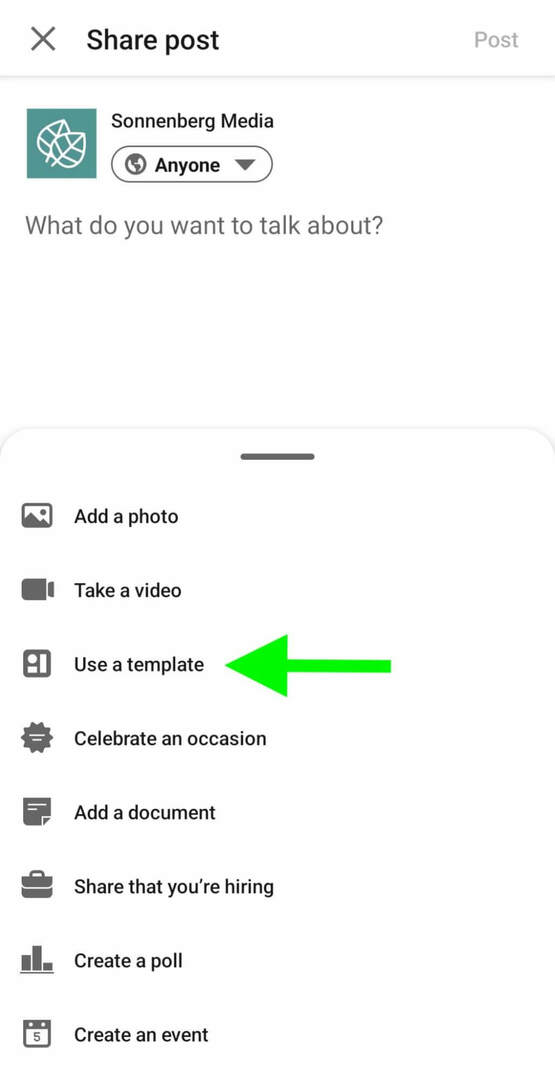
Pilih Latar Belakang
Selanjutnya, pilih latar belakang. Semua memiliki fungsi yang sama, jadi pilihlah latar belakang yang paling sesuai dengan merek Anda atau bantu agar konten Anda menonjol di umpan.
Mulai Oktober 2022, LinkedIn menawarkan lebih dari dua lusin opsi templat posting. Sekitar setengahnya adalah warna solid yang mungkin cocok untuk merek dengan corak yang lebih serius. Selebihnya menampilkan pola dan grafik yang mungkin lebih cocok untuk merek dengan suara yang lebih menyenangkan.
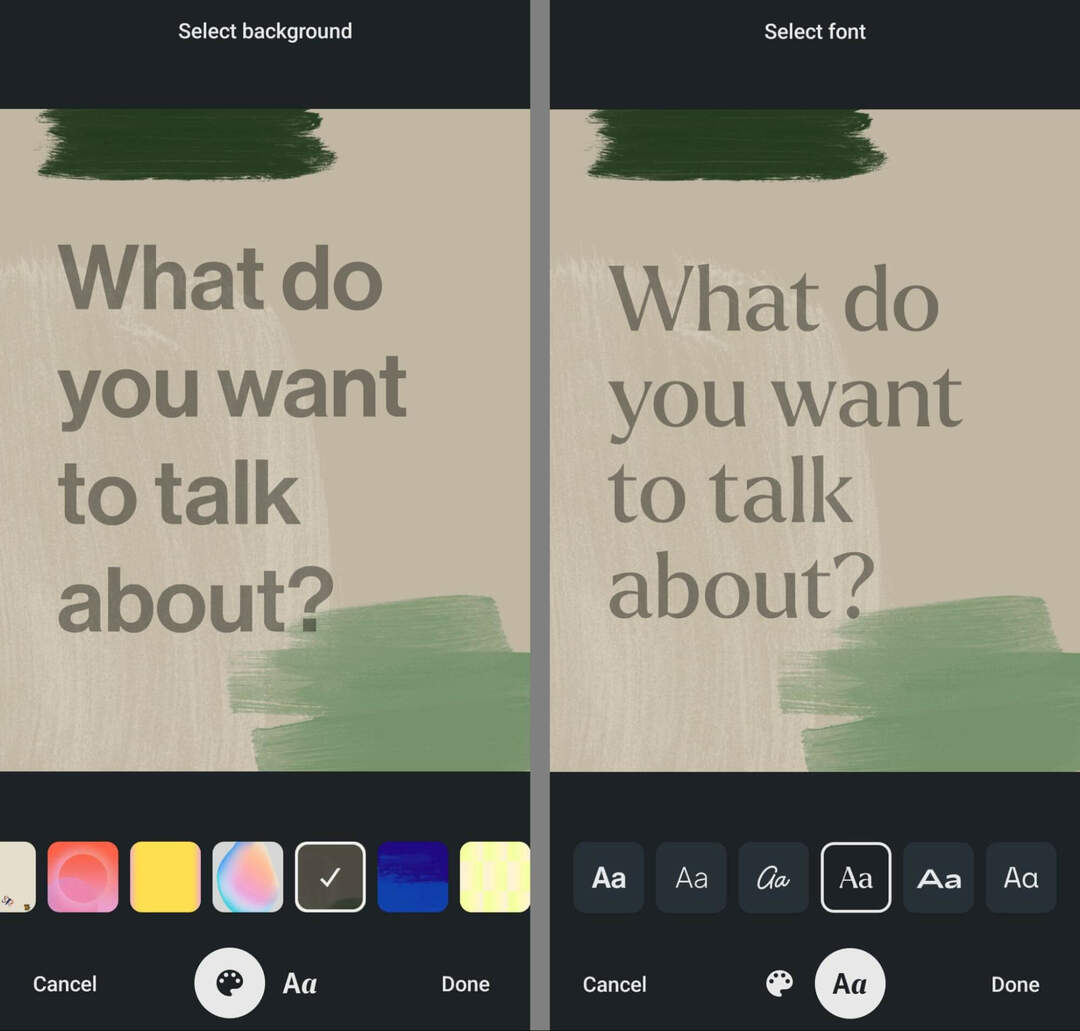
Tulis Salinan
Setelah memilih latar belakang, ketuk chip teks di bagian bawah layar. Kemudian pilih salah satu dari enam opsi font yang tersedia. Perhatikan bahwa Anda tidak dapat mengubah ukuran, warna, atau penempatan font secara manual, tetapi ukurannya secara otomatis menyesuaikan saat Anda mengetik.
Tidak suka tampilan pos Anda setelah Anda menambahkan pesan? Anda dapat mengetuk untuk melihat kombinasi latar belakang dan font lain sebelum menyelesaikan kiriman Anda. Ketuk Selesai jika Anda puas dengan tampilan pos Anda.
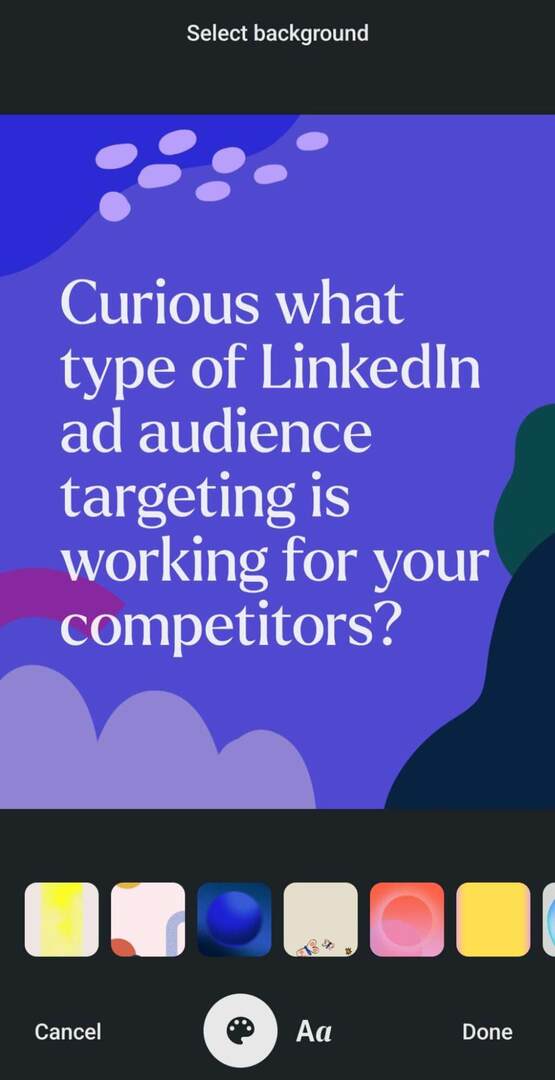
Tambahkan Elemen Kreatif
Selanjutnya, lihat opsi kreatif di bagian bawah layar. Apakah Anda ingin mendapatkan lebih banyak perhatian pada konten Anda atau menambahkan lebih banyak konteks ke postingan Anda? Baki stiker LinkedIn memiliki lebih dari 100 opsi untuk menambahkan grafik sederhana ke templat posting. Perhatikan bahwa Anda tidak akan menemukan opsi animasi atau interaktif apa pun di baki stiker LinkedIn—setidaknya belum.
Konferensi yang Anda Tunggu-Tunggu

Sebagai pemasar bisnis kecil, Anda mungkin hanya dapat memilih satu atau dua acara untuk dihadiri setiap tahun. Kembali ke permainan dengan pengalaman konferensi yang tak terkalahkan dan pelatihan pakar di Social Media Marketing World di San Diego, California yang cerah—dari teman Anda di Social Media Examiner.
🔥🔥 Sebagai pembaca yang terhormat, Anda bisa hemat $750 jika Anda bertindak sekarang! Penjualan Berakhir Selasa!
KLIK DI SINI UNTUK MEMPELAJARI LEBIH LANJUT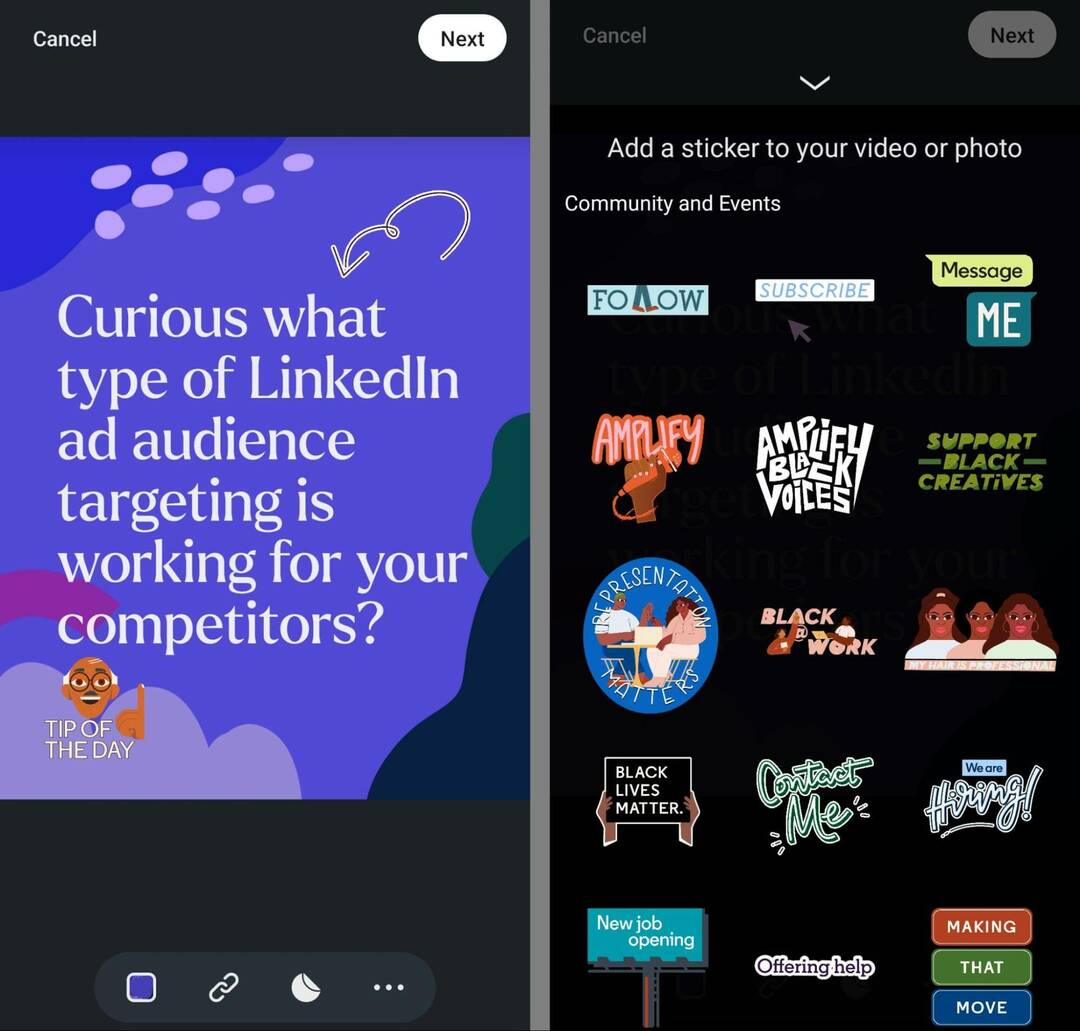
Apakah Anda ingin menambahkan informasi tambahan atau ajakan bertindak (CTA) unik ke postingan Anda? Ketuk tiga titik di pojok kanan bawah dan pilih Teks. Anda dapat menggunakan fitur ini untuk menambahkan info ke postingan Anda. Gunakan menu di bagian atas layar untuk mengubah font, warna, atau pembenaran, dan ketuk lagi opsi Teks untuk menambahkan lebih dari satu keterangan ini.
Apakah Anda ingin membuat konten LinkedIn Anda lebih mudah diakses? Ketuk tiga titik di pojok kanan bawah dan pilih Teks Alt. LinkedIn secara otomatis menambahkan teks dari postingan Anda ke bidang ini. Anda memiliki opsi untuk memperluas deskripsi, menambahkan hingga total 300 karakter.
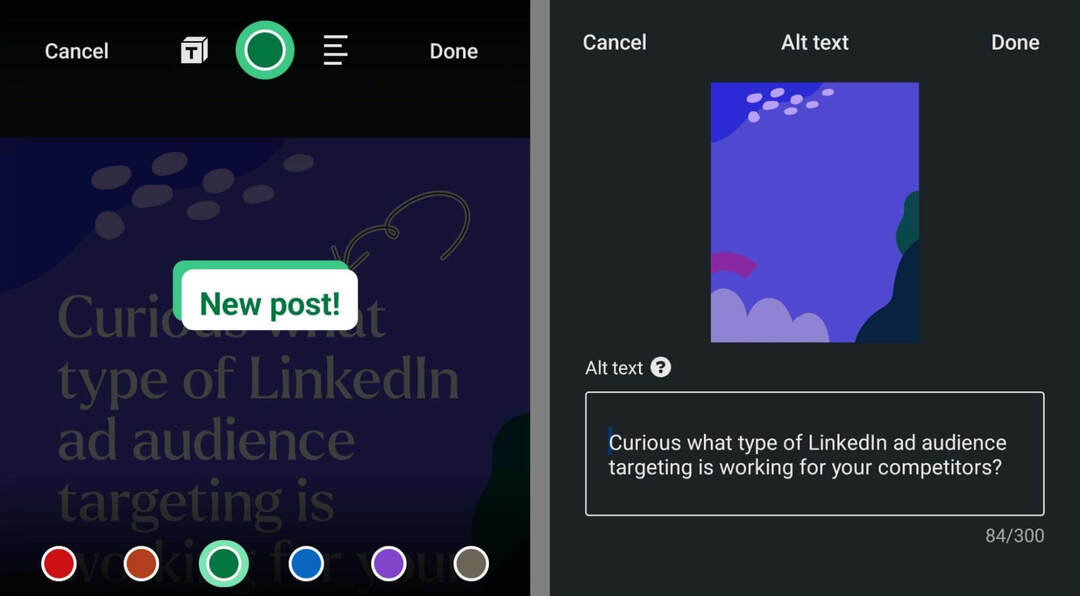
Jika Anda ingin menambahkan tautan langsung ke kiriman, Anda juga dapat memilih stiker tautan dari menu kreatif. Kami akan membahas alur kerja untuk stiker tautan di bagian di bawah ini.
Lengkapi Postingan
Setelah selesai membuat postingan, ketuk Berikutnya di pojok kanan atas. LinkedIn secara otomatis membawa Anda kembali ke pembuat postingan dan mengubah template postingan yang baru saja Anda buat menjadi lampiran gambar.
Sebelum menerbitkan posting Anda di LinkedIn, Anda memiliki opsi untuk menulis keterangan dan menambahkan elemen lainnya. Anda dapat menambahkan tagar dan menyisipkan tautan, tetapi perhatikan bahwa kartu situs web untuk tautan tersebut tidak akan ditampilkan jika Anda telah melampirkan templat postingan. Menambahkan tautan di komentar atau stiker tautan mungkin lebih efektif.
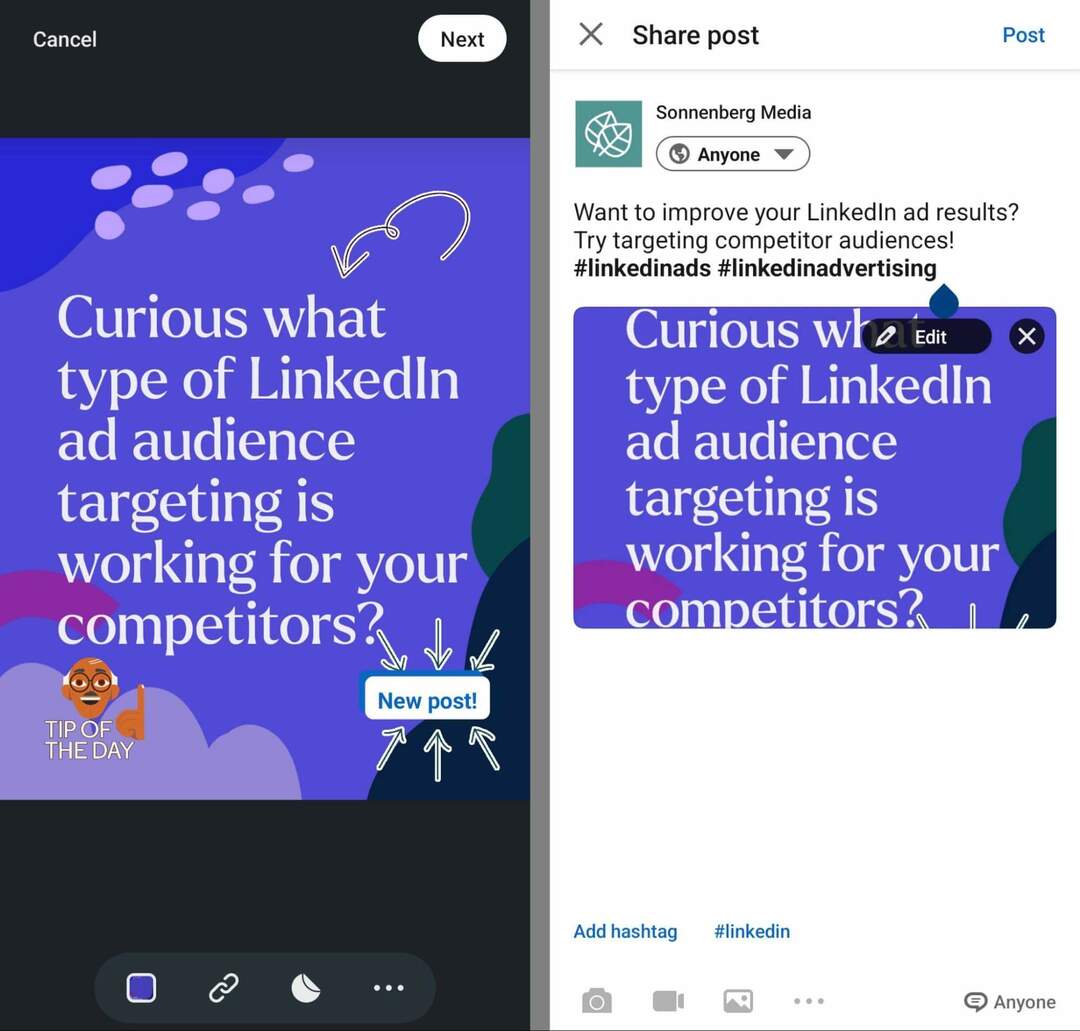
Setelah selesai mengedit, ketuk tombol Posting di sudut kanan atas. Perhatikan bahwa pratinjau template posting Anda mungkin tidak menampilkan seluruh grafik tetapi ketika Anda menerbitkan posting, itu akan ditampilkan secara penuh.
Tinjau Analisis Konten
Apakah template postingan tepat untuk merek dan audiens Anda? Apakah grafik yang Anda buat secara efektif melibatkan audiens Anda? Apakah Anda berhasil mencapai sasaran pemasaran dengan jenis konten ini?
Analisis konten LinkedIn dapat menjawab pertanyaan ini dan lainnya. Untuk melihat analitik konten dasar, buka halaman perusahaan Anda di desktop dan temukan template postingan yang ingin Anda tinjau. Di bawah postingan, klik Tampilkan Statistik.
Di sini Anda dapat melihat metrik seperti tayangan, komentar, reaksi, dan bagikan. Jika Anda menambahkan tautan ke pos, Anda juga dapat melacak klik dan rasio klik-tayang (CTR). Bagaimana statistik dibandingkan dengan postingan gambar, video, tautan, atau teks standar Anda?
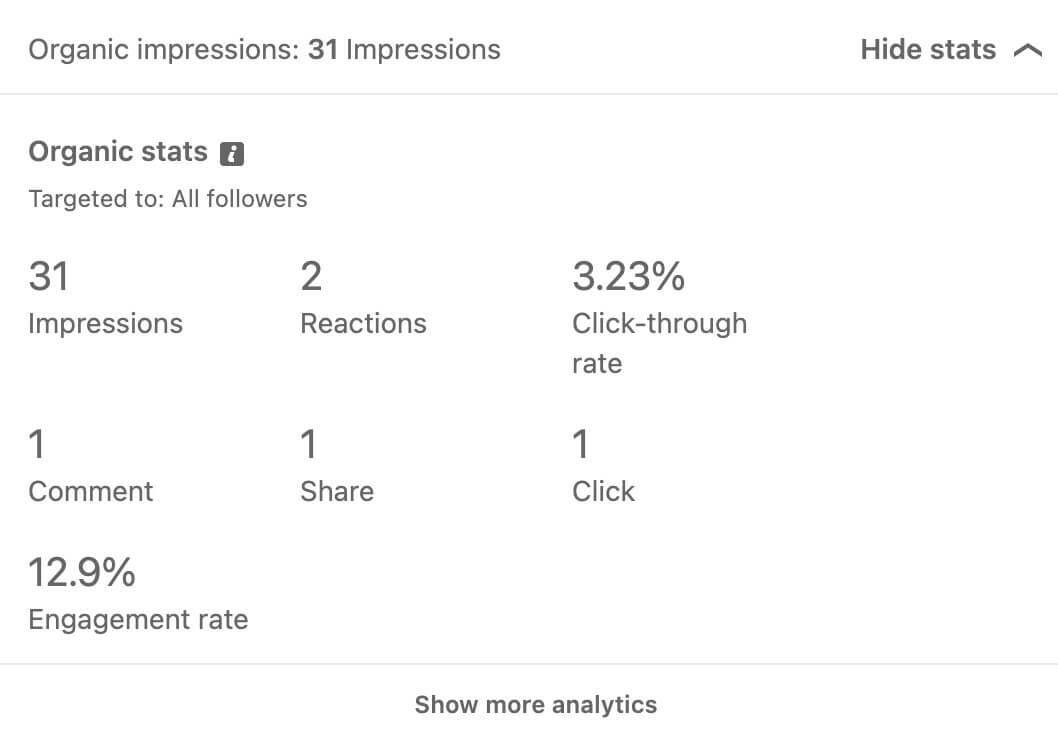
Untuk melihat detail lebih lanjut, klik Tampilkan Lebih Banyak Analitik. Kemudian klik berbagai metrik keterlibatan untuk melihat jenis pengguna yang berinteraksi dengan konten Anda.
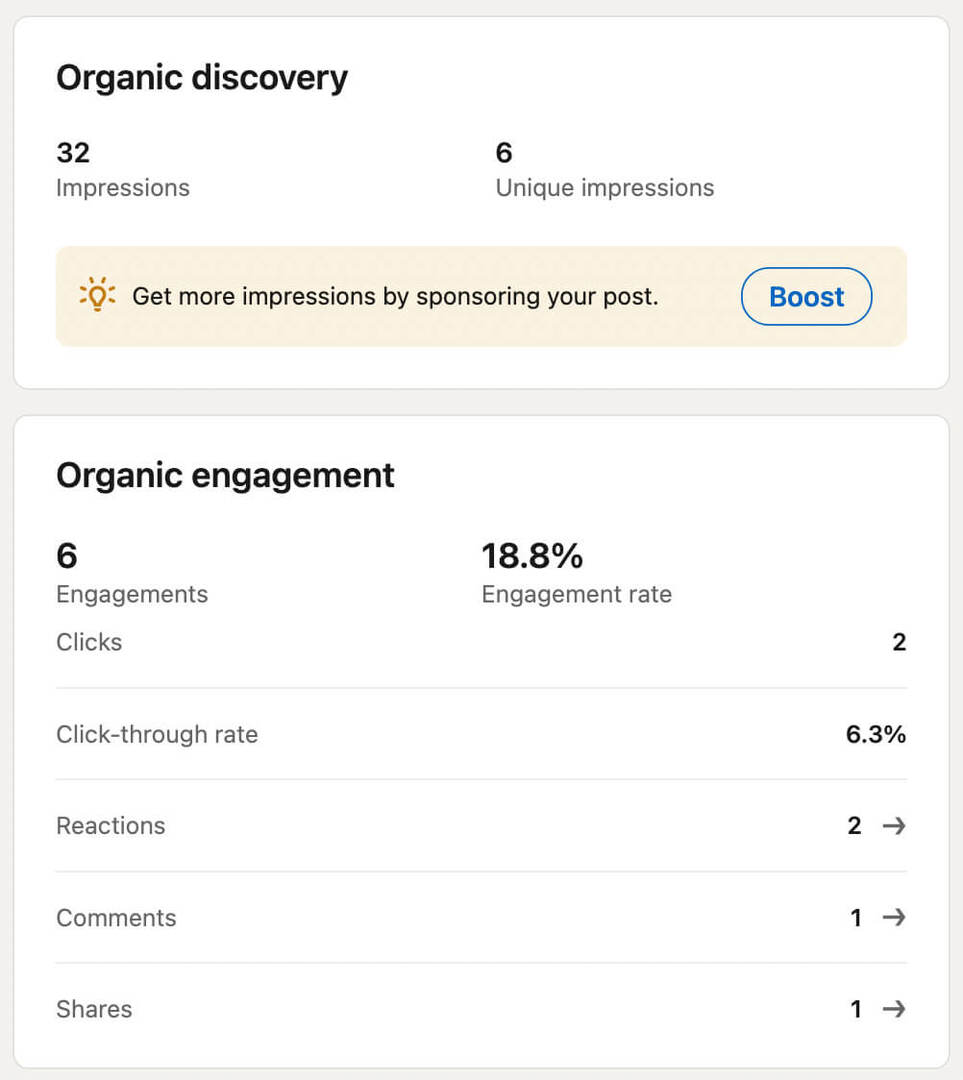
Anda dapat melihat jabatan, industri, dan lokasi mereka, yang dapat membantu Anda menentukan apakah Anda menjangkau orang yang tepat.
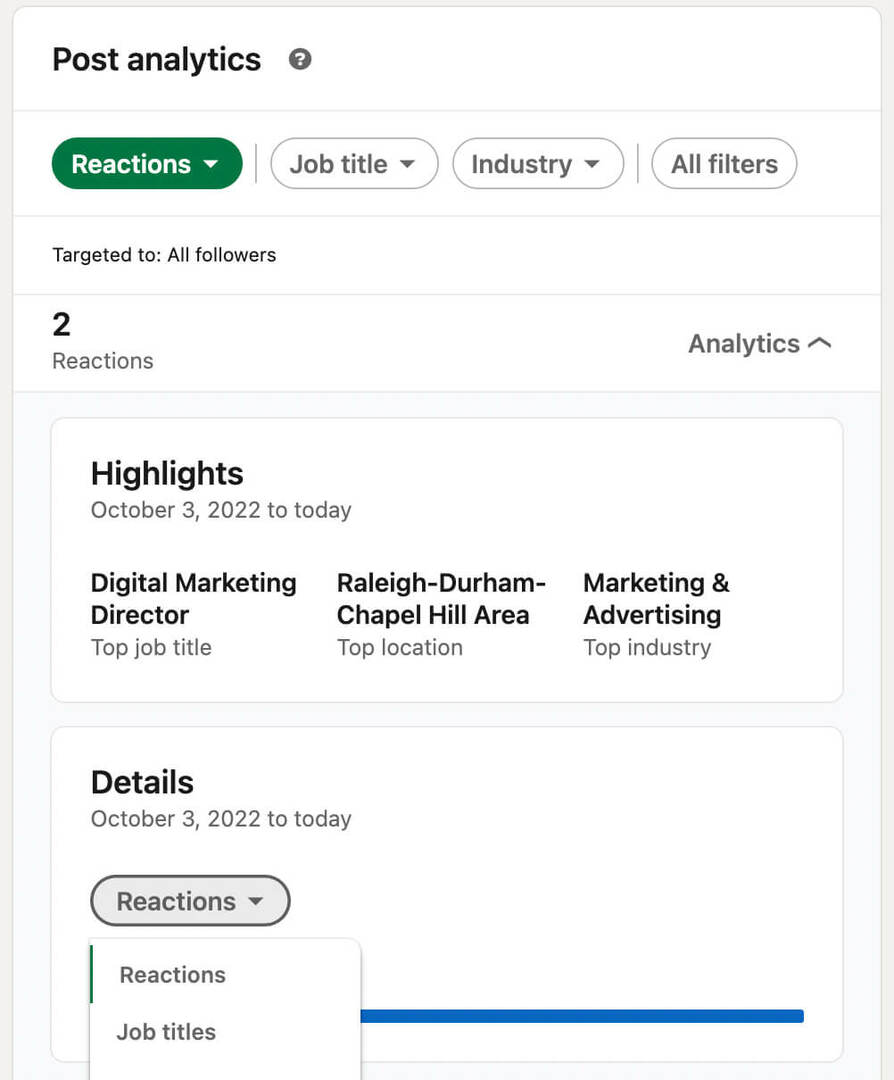
Jika Anda memposting ke profil pribadi Anda, Anda dapat melihat analitik serupa. Di bawah postingan, ketuk Lihat Analitik untuk melihat tayangan, tanggapan, komentar, dan bagikan. Mirip dengan analitik halaman perusahaan, Anda dapat mengklik analitik profil pribadi Anda untuk melihat demografi orang-orang yang terlibat dengan konten Anda.
#3: Cara Kerja Stiker Tautan di LinkedIn
Jika Anda pernah menggunakan stiker tautan di cerita Instagram sebelumnya, stiker tautan LinkedIn akan terlihat familier. Mereka memungkinkan Anda menambahkan elemen yang dapat diklik atau diketuk ke konten LinkedIn Anda. Anda dapat menggunakan stiker ini untuk menautkan ke hampir semua situs eksternal—dari situs web perusahaan Anda hingga pasar pihak ketiga.
Tidak seperti stiker cerita Instagram, yang berlaku untuk konten yang menghilang, stiker LinkedIn berfungsi dengan konten yang tetap ada di profil atau halaman Anda secara permanen. Artinya, mereka dapat terus menghasilkan ketukan dan klik selama berhari-hari, berminggu-minggu, atau berbulan-bulan.
Dapatkan Pelatihan Ahli Pemasaran Media Sosial dari Profesional

Ingin unggul dalam persaingan dan mempelajari cara mendiversifikasi strategi pemasaran sosial Anda?
Belajarlah dari pakar industri yang paling tepercaya, gosok siku dengan pemasar cerdas lainnya, dan tingkatkan pemasaran Anda ke level berikutnya selama acara 3 hari ini di San Diego, California yang cerah.
KLIK UNTUK MEMPELAJARI LEBIH LANJUT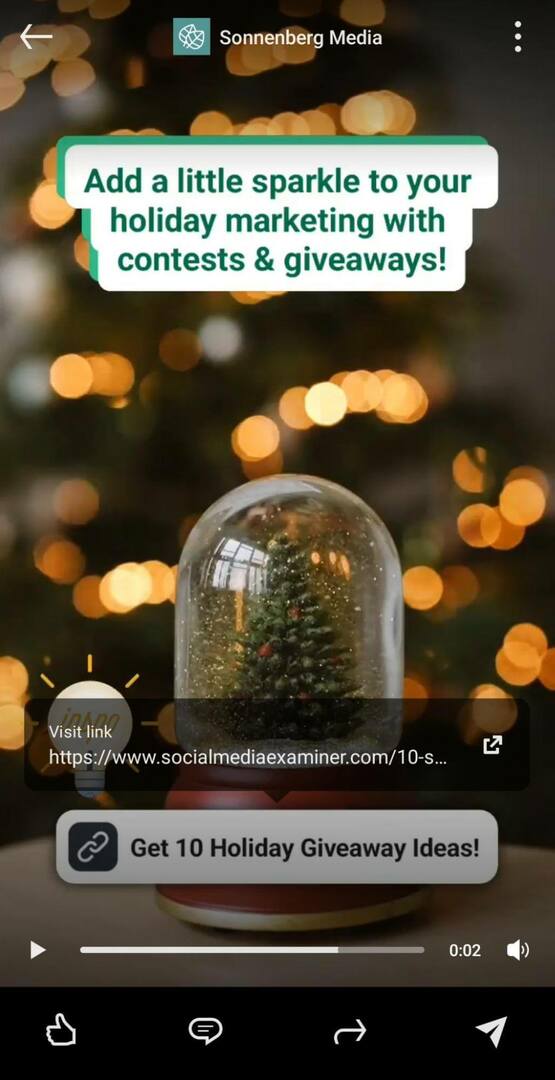
Meskipun hanya tersedia melalui alur kerja pembuatan konten seluler, pengguna di perangkat apa pun dapat mengakses stiker tautan di postingan yang dipublikasikan. Artinya, pengguna desktop dan seluler dapat mengetuk atau mengeklik stiker tautan untuk mengakses tautan eksternal.
Namun stiker tautan tidak mengubah seluruh materi iklan LinkedIn Anda menjadi objek hyperlink seperti kartu situs web. Sebagai gantinya, pengguna harus mengeklik atau mengetuk stiker tautan dan mengikuti perintah Kunjungi Tautan untuk keluar dari LinkedIn.
Ingin tahu bagaimana stiker tautan dapat membantu Anda mencapai tujuan pemasaran LinkedIn? Berikut adalah beberapa ide untuk menggunakan stiker tautan:
- Sertakan mereka dalam materi iklan Dan dalam keterangan atau komentar untuk menciptakan peluang tambahan untuk mengarahkan lalu lintas.
- Tambahkan mereka ke postingan visual—seperti video atau grafik—ketika materi iklan menjadi fokus utama konten.
- Gunakan materi iklan sebagai penggoda dan tambahkan stiker tautan untuk mengirim audiens Anda ke sumber daya yang lebih komprehensif.
#4: Cara Menggunakan Stiker Tautan LinkedIn
Untuk mengakses stiker tautan, buka aplikasi seluler LinkedIn dan mulai posting baru dari halaman perusahaan atau profil pribadi Anda. Kita akan melihat cara menambahkan stiker tautan ke foto, video, dan templat kiriman.
Tambahkan Stiker Tautan ke Gambar LinkedIn
Dari menu pembuat postingan, ketuk Tambahkan Foto. Pilih foto dari galeri Anda atau ambil yang baru. Kemudian ketuk ikon tautan di menu kreatif di bagian bawah layar. Ketik atau rekatkan URL yang ingin Anda promosikan.
Jika Anda tidak menambahkan teks tautan, stiker akan menampilkan sebagian atau seluruh URL. Untuk memaksimalkan klik, sebaiknya tambahkan deskripsi singkat tentang tautan atau CTA. Perhatikan bahwa Anda dapat menyesuaikan kapitalisasi secara manual di stiker tautan LinkedIn, tidak seperti stiker tautan cerita Instagram dengan huruf kapital semua.
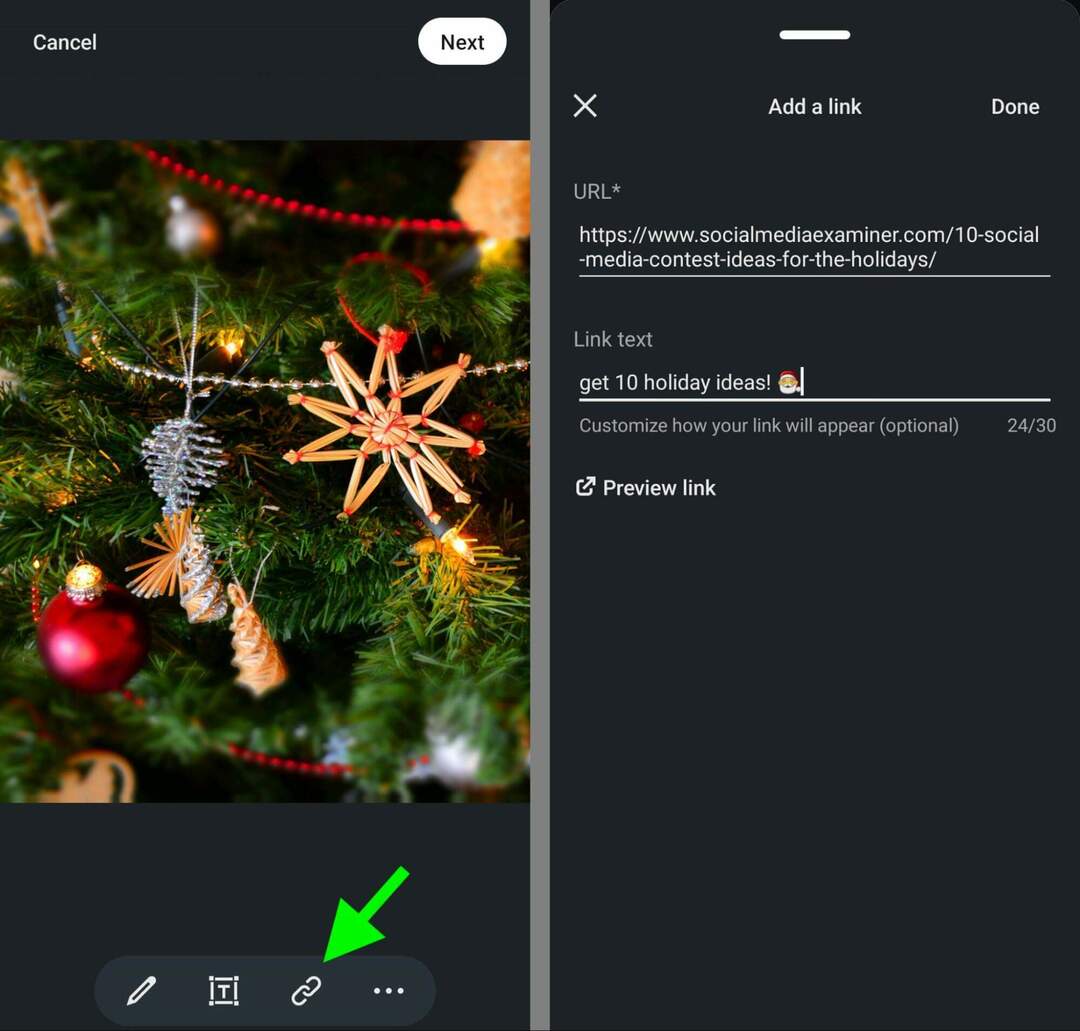
Ketuk Selesai setelah Anda menambahkan teks tautan, lalu seret dan lepas stiker tautan ke tempat yang sesuai pada gambar. Perhatikan bahwa Anda dapat menambahkan beberapa stiker tautan ke konten LinkedIn, tetapi mungkin yang terbaik adalah menjaga tautan Anda semudah mungkin dinavigasi.
Sebelum menulis teks untuk kiriman foto Anda, Anda juga memiliki opsi untuk menggunakan alat pengeditan dan kreatif LinkedIn. Ketuk pensil untuk mengaksesnya. Misalnya, Anda dapat menyesuaikan rasio aspek, meningkatkan kecerahan atau saturasi, atau menggunakan salah satu filter foto LinkedIn.
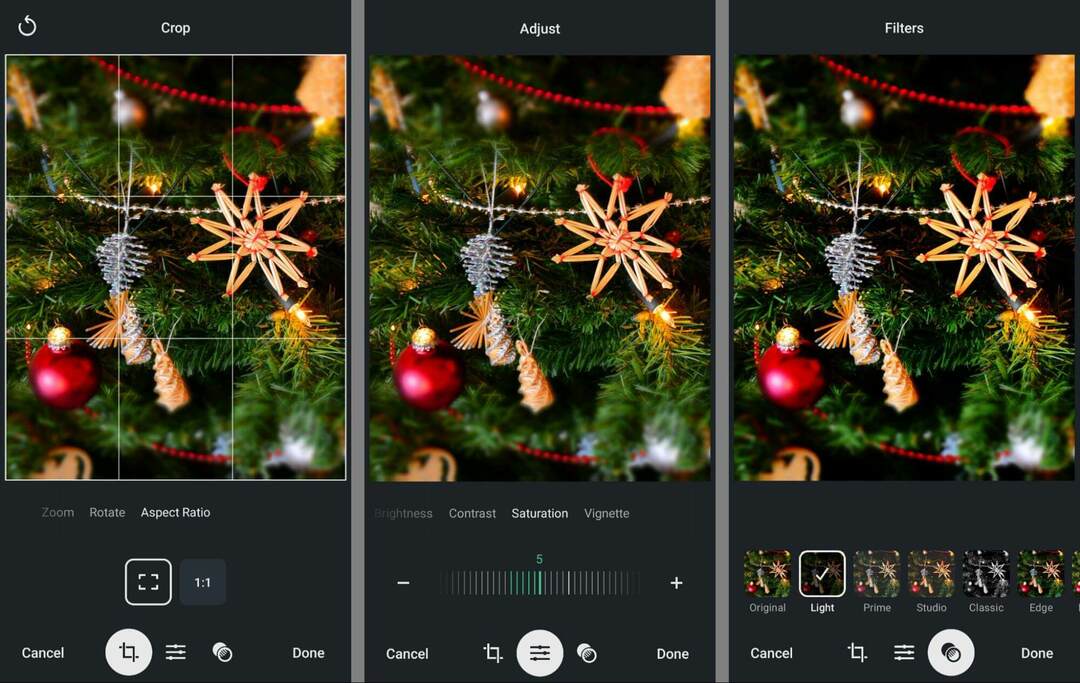
Anda juga dapat mengetuk chip teks untuk menambahkan salinan. Mirip dengan opsi teks untuk templat posting (di atas), Anda dapat menambahkan teks dan menyesuaikan font, warna, dan pembenaran. Seperti stiker tautan, Anda dapat menambahkan beberapa blok teks ke grafik atau foto apa pun.
Ketuk tiga titik untuk melihat opsi tambahan. Anda dapat menandai akun yang relevan, menambahkan stiker, atau menulis teks alt untuk meningkatkan aksesibilitas. Perhatikan bahwa LinkedIn tidak secara otomatis menambahkan salinan gambar ke teks alt sehingga Anda harus melakukannya secara manual.
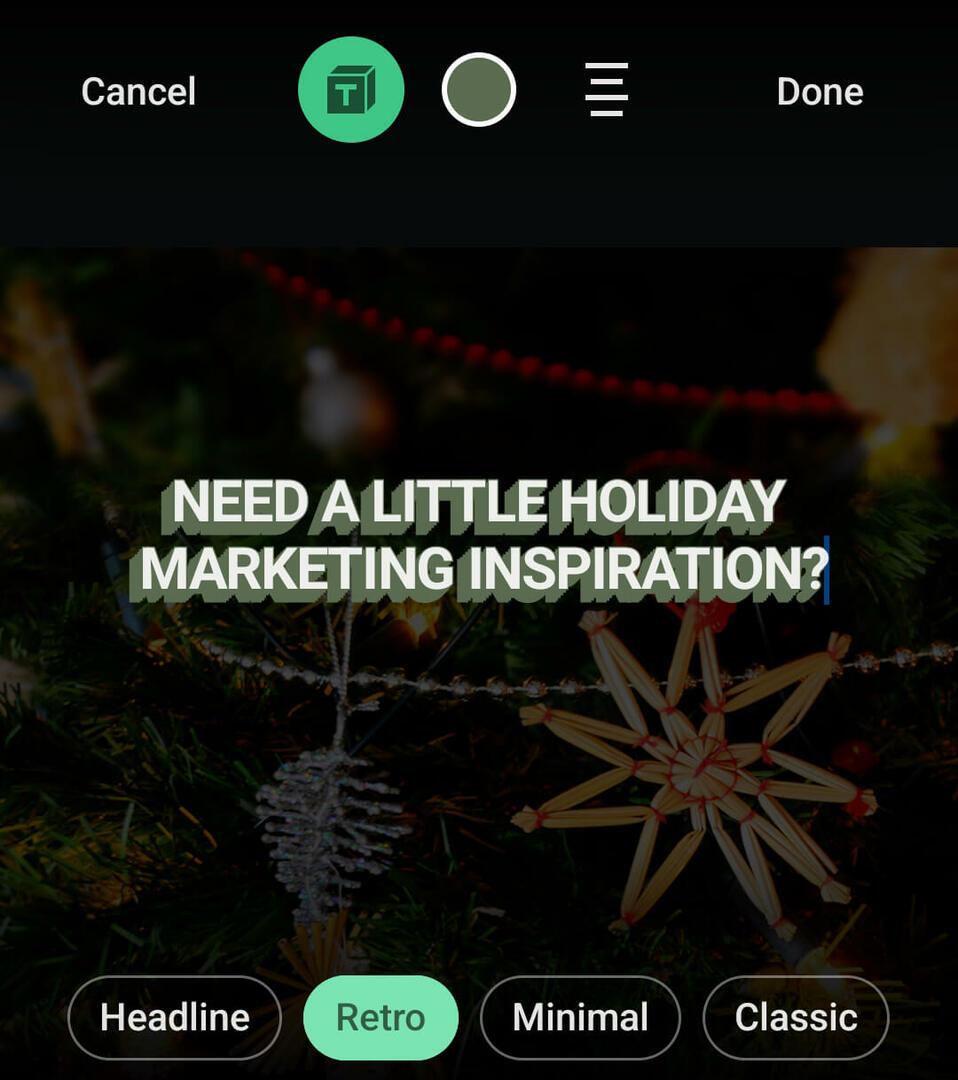
Lalu ketuk Berikutnya untuk menambahkan keterangan dan tagar apa pun yang relevan.
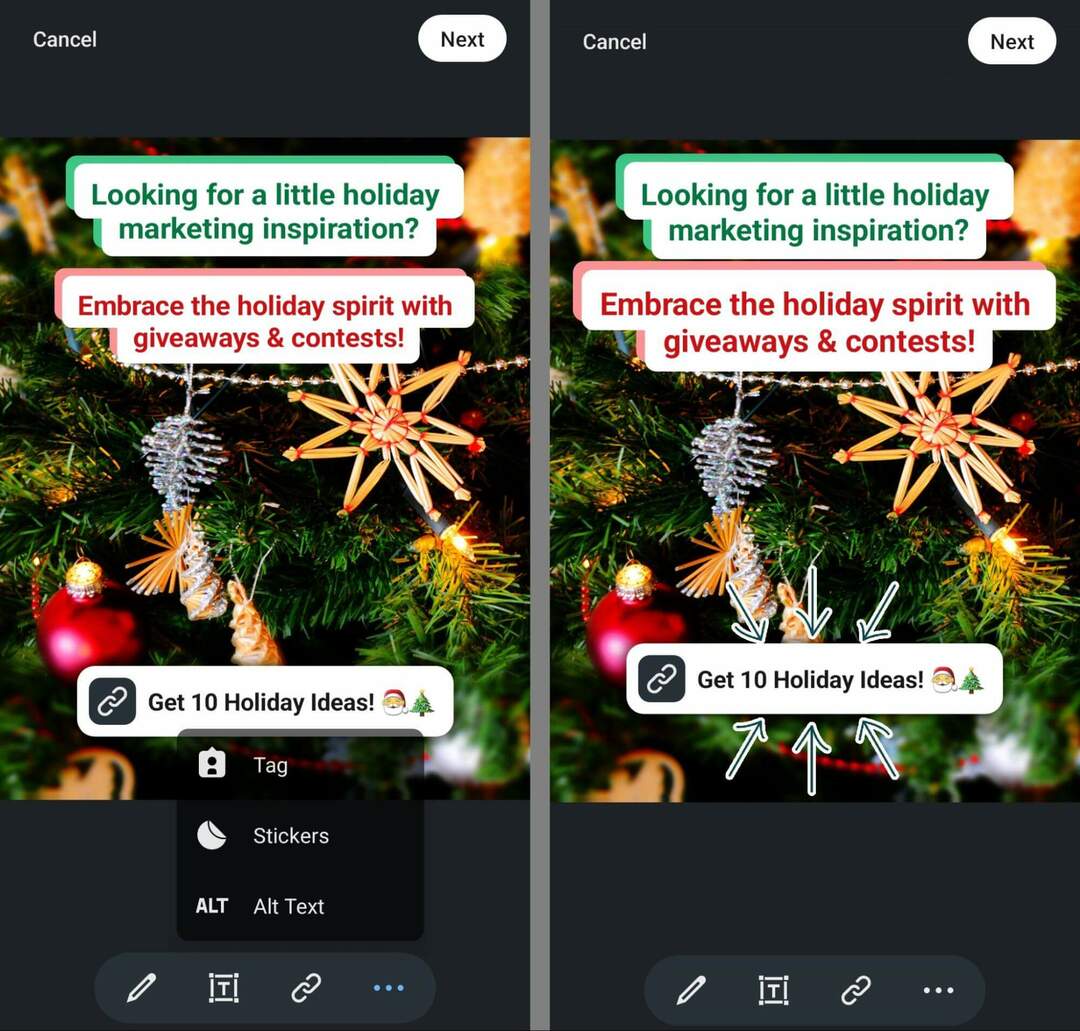
Ketuk Posting untuk menerbitkan postingan gambar ke profil pribadi, halaman perusahaan, atau grup LinkedIn Anda.
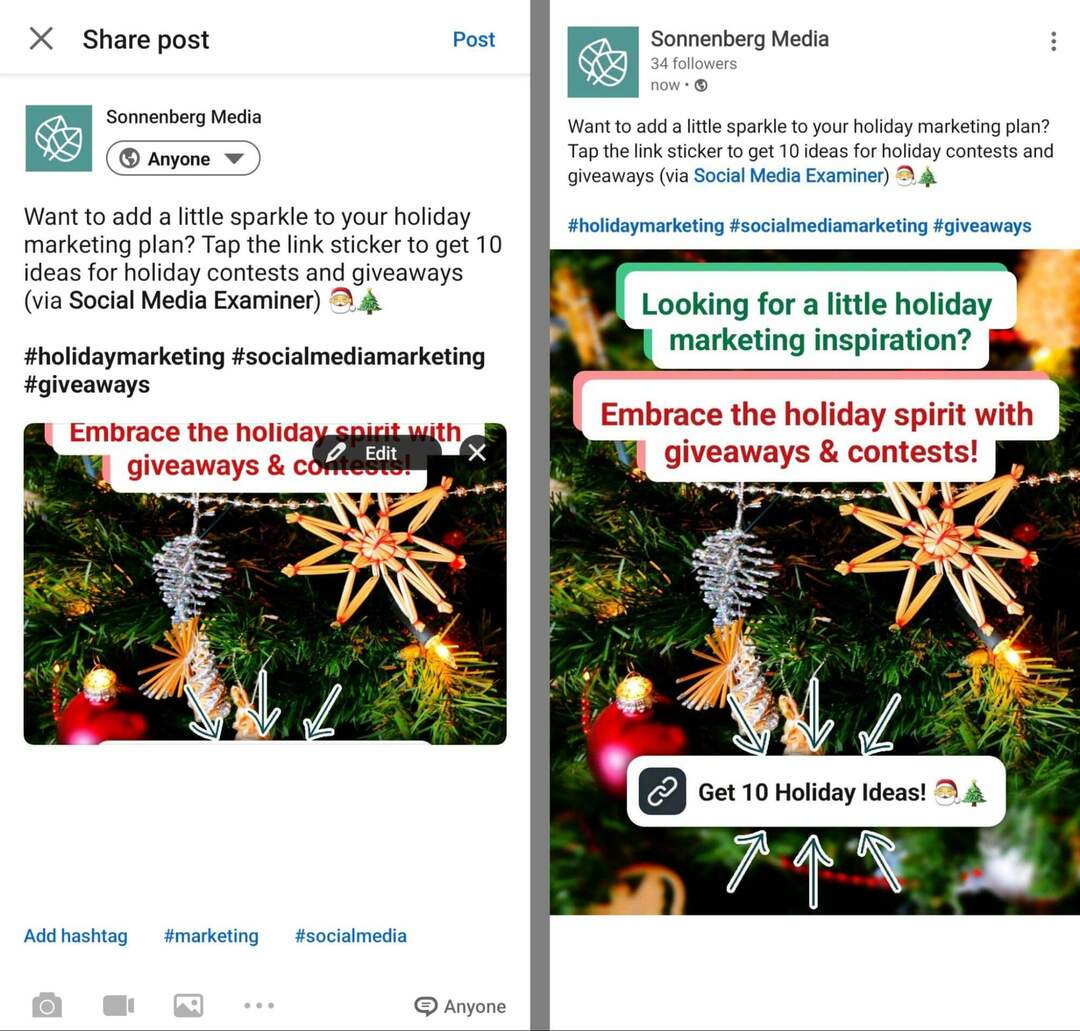
Sisipkan Stiker Tautan di Video LinkedIn
Stiker tautan untuk video menggunakan alur kerja serupa. Untuk menambahkannya ke video, buka pembuat postingan dan pilih Ambil Video. Kemudian rekam klip baru atau ketuk galeri di pojok kiri bawah untuk mengunggah video yang sudah Anda buat.
Apa pun itu, Anda akan mendapatkan akses ke menu alat pengeditan video yang sama. Selain teks dan stiker, Anda dapat mengetuk potongan gunting untuk memotong bagian awal atau akhir video Anda. Perhatikan bahwa Anda tidak dapat menambahkan tag atau teks alt langsung ke video.
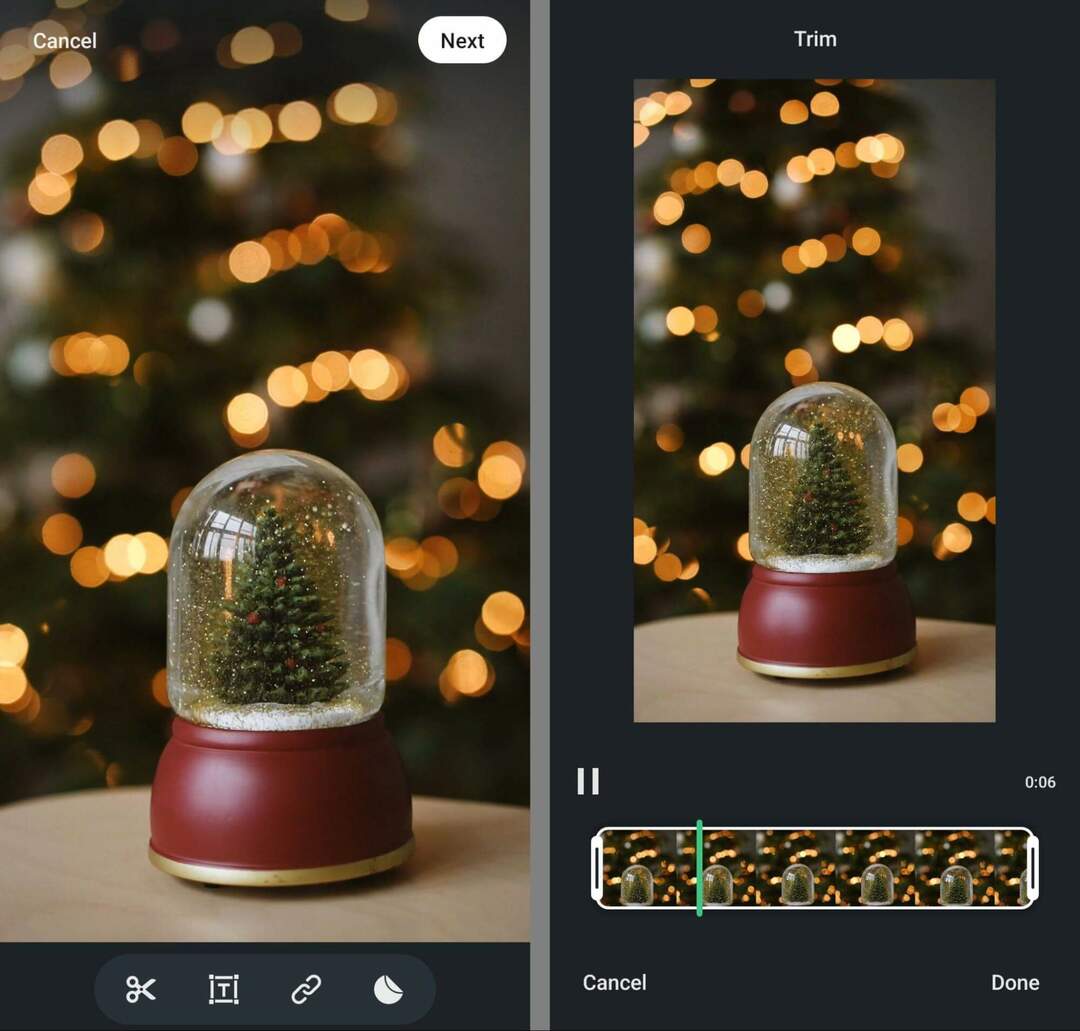
Kemudian tambahkan stiker tautan ke video. Ketuk ikon tautan untuk memasukkan URL dan menambahkan hingga 30 karakter teks tautan. Seret dan lepas stiker tautan untuk memindahkannya seperlunya, ingatlah bahwa itu akan ditampilkan sepanjang video.
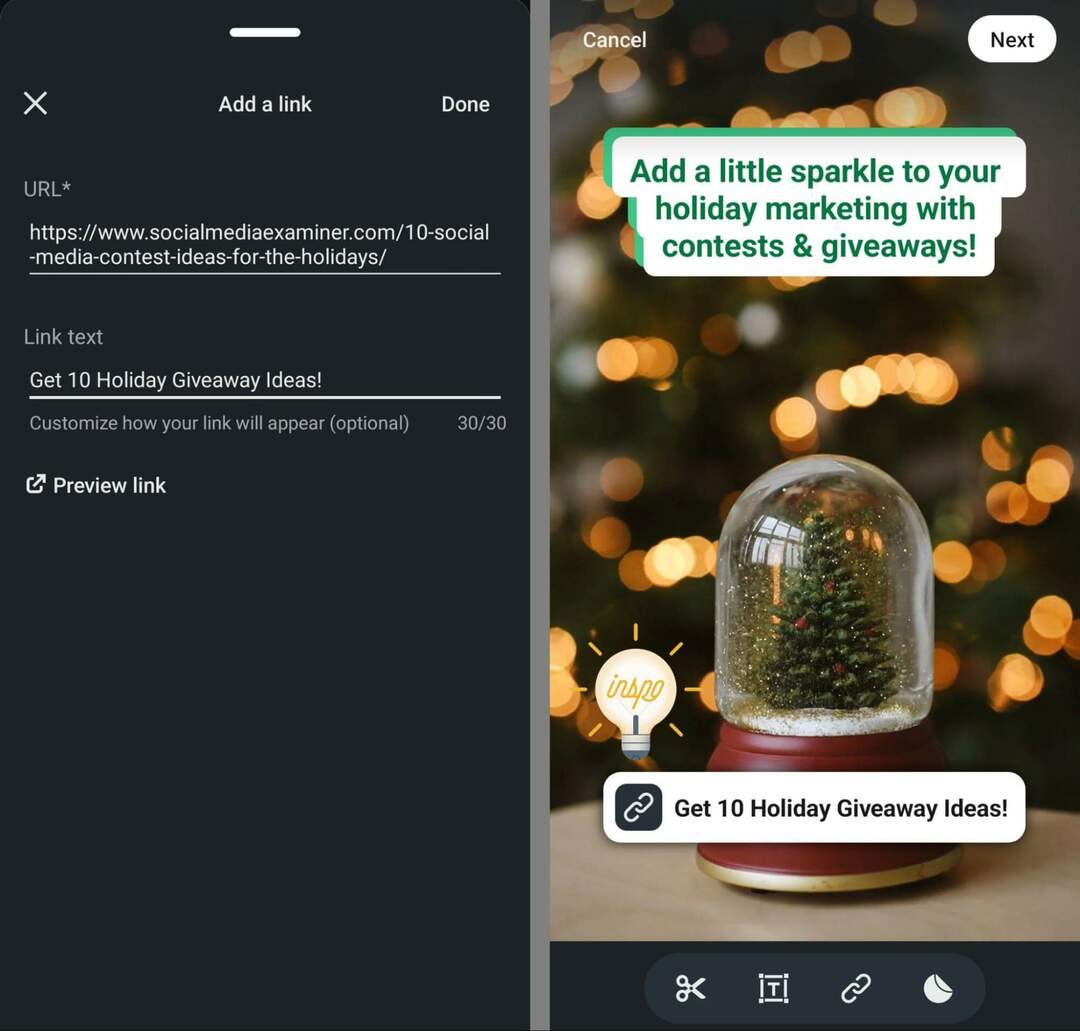
Tetapi Anda dapat menyebutkan halaman perusahaan lain atau anggota LinkedIn dalam keterangan dan Anda juga dapat menambahkan tagar untuk meningkatkan penemuan. Ketuk Posting untuk menerbitkan video ke profil atau halaman perusahaan Anda.
Sertakan Stiker Tautan di Templat Posting LinkedIn
Templat posting LinkedIn juga mendukung stiker tautan. Untuk mendesainnya, buka pembuat postingan di aplikasi seluler dan pilih Gunakan Templat. Kemudian ikuti langkah-langkah yang kami bahas di atas untuk memilih dan mengisi template.
Buat stiker tautan dan tambahkan elemen desain lain seperti teks dan stiker. Ketuk Berikutnya untuk memasukkan opsi lain seperti tagar dan keterangan.
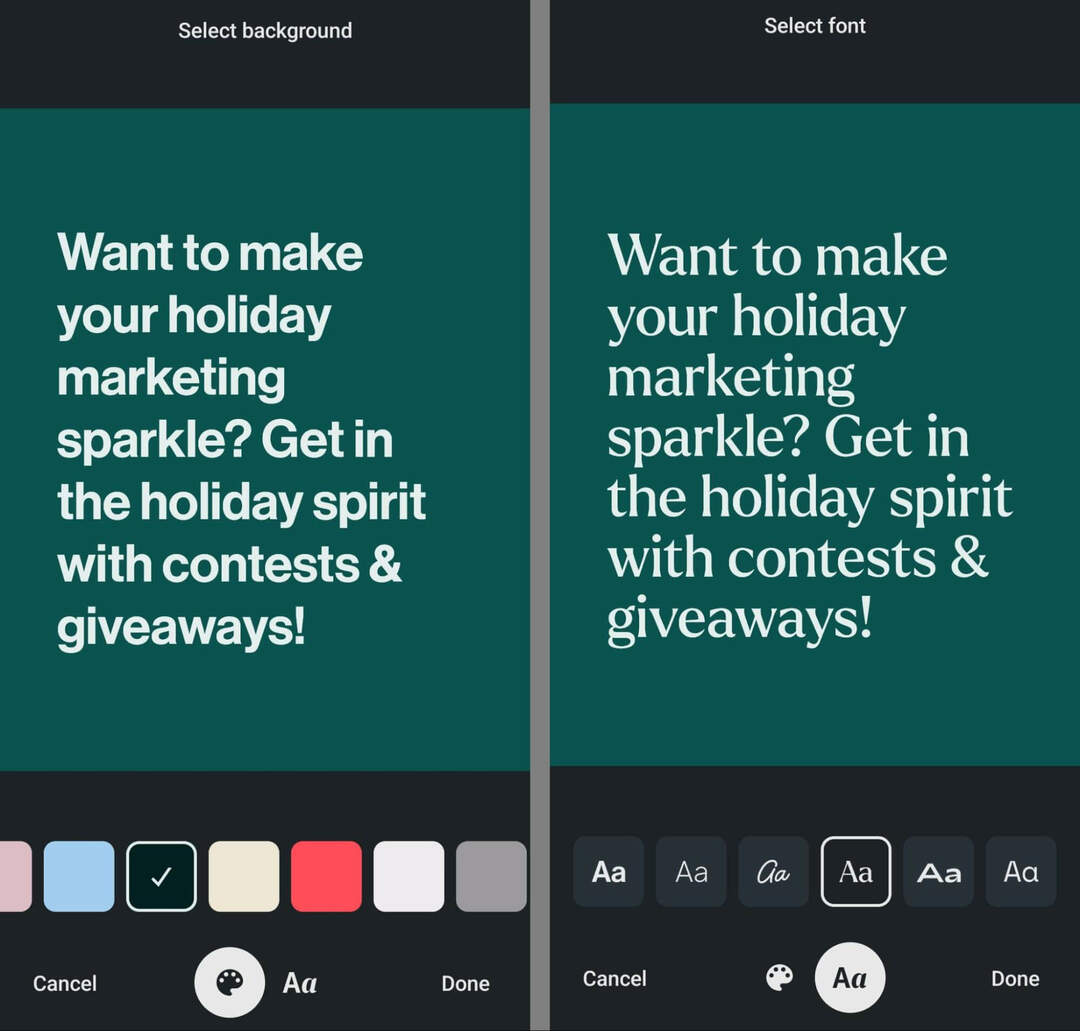
Lalu ketuk Posting untuk menerbitkan template posting ke halaman perusahaan atau profil pribadi Anda.
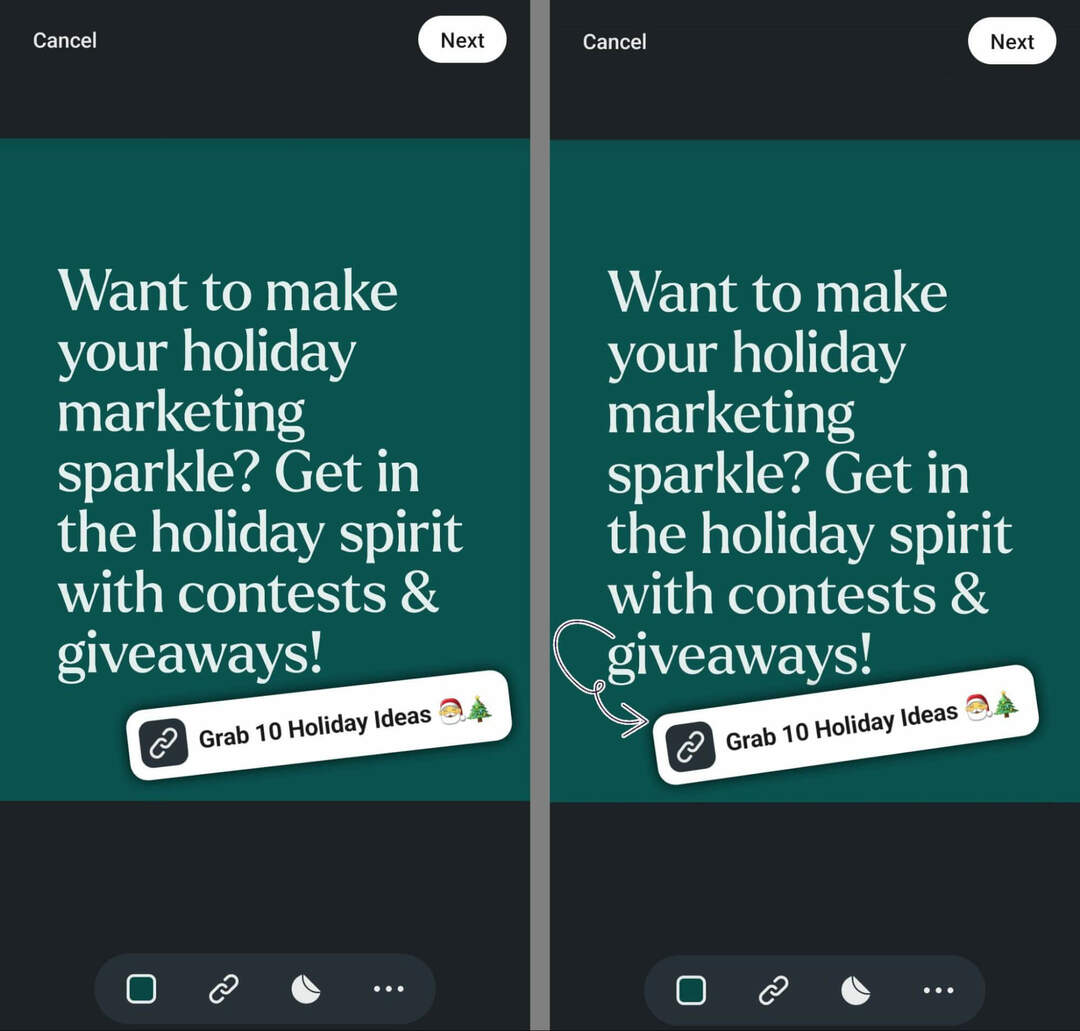
#5: Tinjau Analisis Konten
Saat Anda menguji stiker tautan, sebaiknya tinjau analitik konten LinkedIn Anda dengan cermat, terutama jika menghasilkan lalu lintas situs web adalah tujuan utama pemasaran LinkedIn Anda.
Tinjau analitik untuk setiap postingan untuk melihat jenis konten—foto, video, atau template postingan—yang memberikan hasil terbaik. Jika Anda menggunakan bagan Keterlibatan Pembaruan untuk meninjau hasil halaman perusahaan Anda, perhatikan bahwa LinkedIn mengklasifikasikan templat posting sebagai gambar. Jadi, Anda ingin membuat catatan manual untuk mencerminkan gambar mana yang sebenarnya merupakan template postingan.
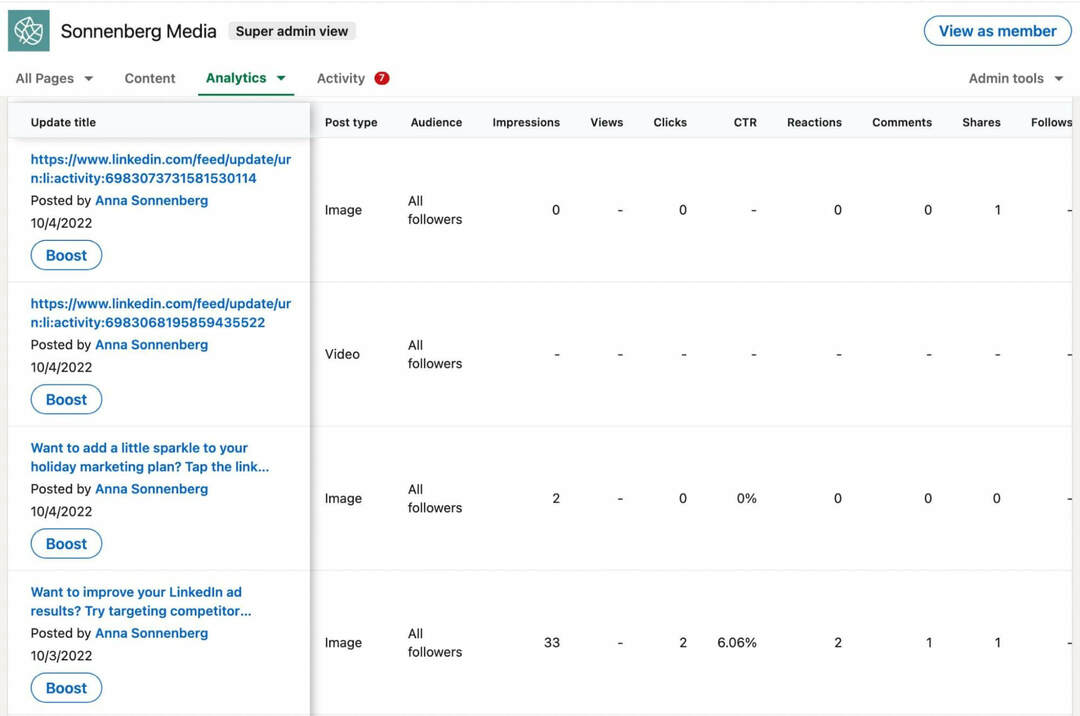
Jika Anda melacak klik tautan dan RKT, penting juga untuk dicatat bahwa LinkedIn tampaknya tidak menghitung klik atau ketukan stiker tautan di salah satu metrik ini. Jadi sebaiknya gunakan alat pihak ketiga seperti Google Analytics untuk memverifikasi lalu lintas situs web. Untuk melacak hasil lebih dekat, pertimbangkan untuk menambahkan parameter UTM ke URL yang Anda tempel ke stiker tautan.
Tidak mendapatkan klik, RKT, atau keterlibatan yang Anda harapkan dari stiker tautan? Perlu diingat bahwa stiker tautan adalah alat baru untuk LinkedIn sehingga audiens Anda mungkin memerlukan panduan. Misalnya, Anda dapat menambahkan CTA ke materi iklan dan teks, mendorong pemirsa untuk mengeklik atau mengetuk stiker tautan untuk mempelajari lebih lanjut.
Anda juga dapat bereksperimen dengan berbagai penempatan stiker tautan untuk melihat mana yang terbaik. Pertimbangkan untuk menggunakan hasil dari stiker tautan cerita Instagram berkinerja terbaik Anda sebagai panduan untuk meningkatkan kinerja stiker tautan LinkedIn.
Kesimpulan
Alat pembuatan konten baru LinkedIn memberi merek pribadi dan halaman perusahaan peluang menarik untuk membuat postingan yang menarik. Dengan tip dan alur kerja di atas, Anda dapat memasukkan stiker tautan dan templat posting ke dalam konten Anda dan menggunakan analitik yang dihasilkan untuk memandu strategi Anda.
Ingin tahu tentang NFT, DAO, dan Web3?
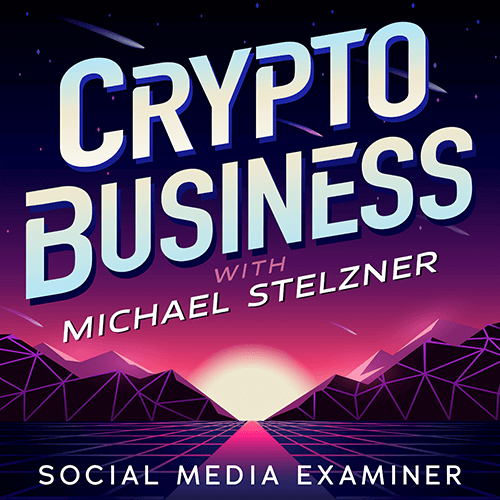
Ikuti podcast Crypto Business untuk mengetahui bagaimana NFT, token sosial, DAO (dan banyak lagi) akan memengaruhi bisnis Anda dalam waktu dekat.
Setiap Jumat, pembawa acara Michael Stelzner mewawancarai pakar industri terkemuka tentang apa yang berhasil saat ini di Web3 dan apa yang diharapkan di masa depan, sehingga Anda dapat mempersiapkan bisnis Anda untuk perubahan tersebut, meskipun Anda total anak baru.
IKUTI TAMPILAN


